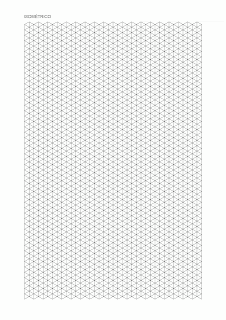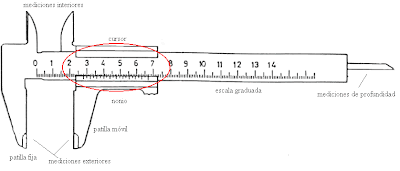http://roble.pntic.mec.es/apuente/html/paginas/contenidos.htm
miércoles, 30 de marzo de 2011
jueves, 24 de marzo de 2011
INICIO DEL DISEÑO WEB CON LENGUAJE HTML
En el próximo trimestre nuestro cometido será introducirnos en el apasionante mundo del diseño web, para ello utilizaremos una herramienta tan sencilla que pocos relacionan con este campo pero que nos será de gran utilidad: “Bloc de notas”.Te suena, ¿verdad?.
El primer paso será encontrar dicha herramienta, para ello sigue los siguientes pasos:
1. Menú inicio.
2. Todos los programas.
3. Accesorios.
4. Bloc de notas.
El segundo paso será indicarle al bloc de notas que lo que queremos hacer no es una página con texto, que es para lo que utilizamos normalmente esta herramienta, sino que queremos realizar una página web, para ello seguiremos los siguientes pasos:
1. Archivo.
2. Guardar como.
3. En el apartado de nombre borramos lo que inicialmente aparece (*.txt) y escribimos el nombre de nuestra página seguido de .html. En el ejemplo trabajaremos con un archivo llamado: mipagina.html
4. No olvides donde has guardado el archivo.
Ahora comprobaremos que efectivamente hemos creado una página, aunque aún esté completamente en blanco. Para ello sigue los siguientes pasos:
1. Cierra el bloc de notas.
2. Ve a la carpeta donde has guardado el archivo.
3. El icono que aparece ahora en tu archivo es el de tu explorador de Internet.
Ahora debemos organizarnos para trabajar. Abriremos el mismo archivo (mipagina.html) dos veces:
1. Pulsado sobre el icono botón derecho del ratón, abrir con y bloc de notas. (Aquí iremos modificando nuestra página guardando los cambios)
2. Pulsado enter, es decir con nuestro explorador de Internet. (Aquí veremos los cambios que vamos guardando en el bloc de notas, para ello debemos refrescar el explorador dando en el Teclado a F5)
El primer paso será encontrar dicha herramienta, para ello sigue los siguientes pasos:
1. Menú inicio.
2. Todos los programas.
3. Accesorios.
4. Bloc de notas.
El segundo paso será indicarle al bloc de notas que lo que queremos hacer no es una página con texto, que es para lo que utilizamos normalmente esta herramienta, sino que queremos realizar una página web, para ello seguiremos los siguientes pasos:
1. Archivo.
2. Guardar como.
3. En el apartado de nombre borramos lo que inicialmente aparece (*.txt) y escribimos el nombre de nuestra página seguido de .html. En el ejemplo trabajaremos con un archivo llamado: mipagina.html
4. No olvides donde has guardado el archivo.
Ahora comprobaremos que efectivamente hemos creado una página, aunque aún esté completamente en blanco. Para ello sigue los siguientes pasos:
1. Cierra el bloc de notas.
2. Ve a la carpeta donde has guardado el archivo.
3. El icono que aparece ahora en tu archivo es el de tu explorador de Internet.
Ahora debemos organizarnos para trabajar. Abriremos el mismo archivo (mipagina.html) dos veces:
1. Pulsado sobre el icono botón derecho del ratón, abrir con y bloc de notas. (Aquí iremos modificando nuestra página guardando los cambios)
2. Pulsado enter, es decir con nuestro explorador de Internet. (Aquí veremos los cambios que vamos guardando en el bloc de notas, para ello debemos refrescar el explorador dando en el Teclado a F5)
martes, 15 de marzo de 2011
El calibre
El calibre se puede usar de diferentes formas según lo que se desea medir:
Para comprobar vuestros conocimientos sobre la lectrura de medida del calibre podéis observar los siguientes ejercicios resueltos:
Ejemplos de perspectiva diédrica e isométrica.
¿Sabrías pasar de la perspectiva diédrica a la isométrica?¿Y al contrario? Practica también la perspectiva caballera.
CUADRÍCULAS PARA DIBUJO TÉCNICO
Aquí tenéis las tres cuadrículas para practicar en todos tres tipos de perspectiva que entran ene le examen.
Proyecto: Mi cartera de diseño.
El próximo proyecto que llevaremos a cabo en el taller será una cartera personalizada, para ello podremos elegir cualquier comic, papel de regalo o dibujo propio que nos guste siempre y cuando sea lo suficientemente grande, también necesitaremos lana o hilo muy fuerte para coser la cartera, la lana será una parte importante del diseño por lo que os aconsejo que si queréis hacerla al cien por cien a vuestro gusto busquéis en casa los colores que mas os van.
Os dejo unos ejemplos de proyectos similares:
Os dejo unos ejemplos de proyectos similares:
lunes, 14 de marzo de 2011
Preparación examen TTP 3 ESO
2. Calcula el valor ideal, máximo y mínimo que tiene la siguiente resistencia:
Rojo verde azul plata (cuidado para que la respuesta sea correcta debéis señalar de manera adecuada las unidades)
3. ¿Qué dos tipos de resistencias conoces?
4. Explica qué es un potenciómetro.
5. ¿Qué es un LDR?
6. ¿Qué dos tipos de resistencias dependientes de la temperatura conoces?¿En qué se diferencian?
7. ¿Qué es un diodo?
8. ¿Qué consiguen los diodos LED?
9. Explica el funcionamiento de un diodo Zener.
10. ¿Qué es un transistor?
11. ¿Qué un condensador?
12. ¿Cómo se llama la propiedad de almacenar carga?
13. ¿En qué se diferencia un condensador polarizado de uno no polarizado?
14. ¿Qué es un relé? ¿De qué dos mecanismos está formado?
15. ¿Qué es un circuito impreso?
Ejemplos de ejercicios para la preparación del examen de Dibujo
1º Realiza la siguiente pieza en perspectiva:
a) Isométrica.
b) Caballera.
2º Hacer los planos en diédrico de las siguientes figuras:
3º Explica cómo funciona el calibre:
Podéis practicar ejercicios de lectrura de valores en el calibre en el siguiente link:
a) Isométrica.
b) Caballera.
2º Hacer los planos en diédrico de las siguientes figuras:
3º Explica cómo funciona el calibre:
Podéis practicar ejercicios de lectrura de valores en el calibre en el siguiente link:
viernes, 11 de marzo de 2011
Gestión de OVER-BLOG: Diseño.
Dentro del panel de admninistración (explico como se accede a él en la entrada sobre moderación de comentarios) elegimos la opción diseño:
Dentro de los estilos predefinidos encontramos multitud de plantillas, podemos elegir una, pero si tienes mas tiempo libre e interés puedes crear una a tu estilo propio por medio de las opciones personalizar mi diseño o modo CSS ( este último sólo para programadores a para copiar plantillas que encuentres en otras web)
Volviendo a los modelos predefinidos, por ser la opción más fácil y rápida, elegimos la plantilla que nos guste ( no debes elegir una plantilla premium puesto que no es gratuita, prueba con cualqueira de las otras)
Una vez elegida señalamos:
Elegimos la estructura (como van a estar organizados las zonas del blog), escogemos las variación que mas nos guste y damos a seleccionar.
Recuerda dar a cerrar sesión para salir de forma segura del panel de administración.
Dentro de los estilos predefinidos encontramos multitud de plantillas, podemos elegir una, pero si tienes mas tiempo libre e interés puedes crear una a tu estilo propio por medio de las opciones personalizar mi diseño o modo CSS ( este último sólo para programadores a para copiar plantillas que encuentres en otras web)
Volviendo a los modelos predefinidos, por ser la opción más fácil y rápida, elegimos la plantilla que nos guste ( no debes elegir una plantilla premium puesto que no es gratuita, prueba con cualqueira de las otras)
Una vez elegida señalamos:
Elegimos la estructura (como van a estar organizados las zonas del blog), escogemos las variación que mas nos guste y damos a seleccionar.
Recuerda dar a cerrar sesión para salir de forma segura del panel de administración.
Gestión de OVER-BLOG: Moderación de comentarios.
Aunque estos tutoriales se los hacemos con overr-blog podemos crear nuestra bitácora por medio de cualquier otro servidor en cuyo caso los pasos a seguir son muy similares.
Pulsa este link para logearte (acceder a la página de gestión):
http://es.over-blog.com/login.html
Se abrirá la siguiente ventana:
En el hueco 1 ponemos nuestro correo electrónico.
En el hueco 2 escribimos la contraseña que elegimos para nuestro blog (no la del correo electrónico)
Después pulsamos en conexión.
Se cargará la siguiente pantalla:
Un aspecto muy importante es el poder tener un control absoluto sobre lo que se publica en nuestra página para ello accederemos a la pestaña configurar y dentro de esta a opciones globales:
En la parte izquierda de la pantalla damos a moderación, esperamos a que se cargue, señalamos moderar comentarios y por último damos a validar tal y como aparece en la imagen siguiente:
Para confirmar que nuestrocambios se han hecho efectivos debe aparecer un aviso en la pantalla en color verde:
A partir de este momento los comentarios que se escriban en nuestro blog no serán publicados hasta que nosotros los decidamos y los podemos borrar cuando queramos, de esta manera evitamos comentarios de mal gusto u ofensivos.
Pulsa este link para logearte (acceder a la página de gestión):
http://es.over-blog.com/login.html
Se abrirá la siguiente ventana:
En el hueco 1 ponemos nuestro correo electrónico.
En el hueco 2 escribimos la contraseña que elegimos para nuestro blog (no la del correo electrónico)
Después pulsamos en conexión.
Se cargará la siguiente pantalla:
Un aspecto muy importante es el poder tener un control absoluto sobre lo que se publica en nuestra página para ello accederemos a la pestaña configurar y dentro de esta a opciones globales:
En la parte izquierda de la pantalla damos a moderación, esperamos a que se cargue, señalamos moderar comentarios y por último damos a validar tal y como aparece en la imagen siguiente:
Para confirmar que nuestrocambios se han hecho efectivos debe aparecer un aviso en la pantalla en color verde:
A partir de este momento los comentarios que se escriban en nuestro blog no serán publicados hasta que nosotros los decidamos y los podemos borrar cuando queramos, de esta manera evitamos comentarios de mal gusto u ofensivos.
Crea tu blog en OVER-BLOG
Over-Blog es un servidor gratuito muy sencillo donde poder crear nuestra bitácora:
http://es.over-blog.com/
En la página inicial aparece esta imagen:
Selecciona crea tu blog gratuito.
Entonces aparecerá la siguiente pantalla:
Por último dar a crear mi blog.
Al hacer este paso nos saldrá una ventana similar a esta:
Si esperáis unos segundos o dais al botón conectarse al espacio de administración aparecerá una ventana como la siguiente:
Damos a cerrar sesión:
Abrimos el mensaje y aparecerá:
Seleccionamos: Confirmo la apertura de mi blog
Saltará el siguiente aviso:
Damos a aceptar y saldrá la siguiente ventana:
http://es.over-blog.com/
En la página inicial aparece esta imagen:
Selecciona crea tu blog gratuito.
Entonces aparecerá la siguiente pantalla:
- En el hueco 1 debéis poner vuestro correo electrónico (debe ser un correo válido)
- En el hueco 2 debéis elegir la contraseña de acceso a over-blog (es la contraseña que utilizaréis a partir de ahora para gestionar vuestra página)
- En el hueco 3 debéis elegir el nombre de vuestro blog, será dirección que debéis dar a vuestros amigos si queréis que vean vuestra página. Tenéis la posibilidad de elegir varios tipos de extensiones las básicas (gratuitas) y las premium (suponen un coste adicional). Elegid una básica.
Por último dar a crear mi blog.
Puede que os salga un texto de verificación, esas letras o números que se ven un poco mal y te pide que las vuelvas a escribir, sirven para comprobar que es una persona la que se está haciendo el blog y no un programa en busca de la saturación de la página. No pasa nada, escribid el texto y no hay problema.
Debéis dar a aceptar condiciones de uso (leedlas antes por si no estáis de acuerdo).
Si no aparece el botón naranja de crear mi blog al final del proceso tan sólo debéis dar a enter y solucionado.
Al hacer este paso nos saldrá una ventana similar a esta:
Si esperáis unos segundos o dais al botón conectarse al espacio de administración aparecerá una ventana como la siguiente:
Si os fijáis aparece un letrero de advertencia que nos dice que el blog aún no aparece pues no hemos confirmado la dirección de e-mail.
Damos a cerrar sesión:
El siguiente paso es ir a nuestro correo electrónico y buscar el correo de over-blog, generalmente estará en la bandeja de entrada, si no es así busca en la bandeja de correo no deseado:
Abrimos el mensaje y aparecerá:
Seleccionamos: Confirmo la apertura de mi blog
Saltará el siguiente aviso:
Damos a aceptar y saldrá la siguiente ventana:
Como podemos intuir estamos de nuevo en el espacio de administración de nuestro blog pero esta vez no aparece ninguna advertencia, nuestro blog ya está publicado.
Ahora deberás navegar en las diferentes opciones que te da el paenl de control para ir configurando, diseñando y creando tus entradas.
¡BIENVENIDO A LA BLOGOSFERA!
En los siguientes post explicaré varias como elegir el diseño, moderar los comentarios o crear nuestro perfil.
Suscribirse a:
Comentarios (Atom)